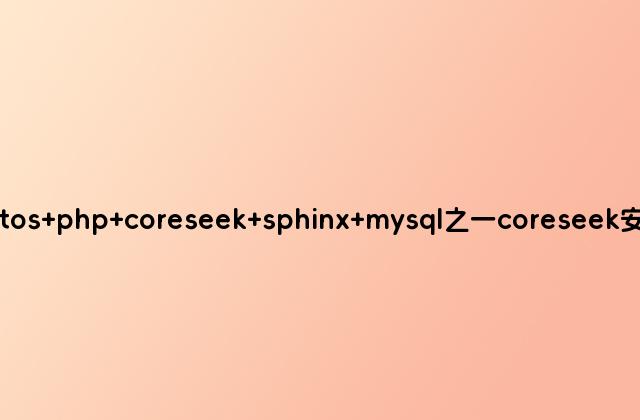Excel数字显示不出来设置方法,绿夏技术导航根据你的问题回答如下:

如果在Excel中输入的数字不显示出来,可能是因为数字的格式不正确或者单元格的宽度不够。以下是解决问题的方法:
1. 调整单元格宽度:选中要显示数字的单元格,将鼠标放在左右列的边界上,直到变成双向箭头,然后拖动边框调整宽度,以确保文本被正确显示。
2. 设置单元格格式:如果单元格的宽度合适但数字仍然无法显示,那就可能需要设置单元格格式。选中单元格,右键单击,选择“格式单元格”选项,选择“数字”选项卡,确保所选的数字格式正确。
3. 将文本转换为数字:如果单元格中的内容已经设置为文本,那么Excel将无法识别它为数字,可能导致数字无法显示。解决方法为将文本转换为数字。选中单元格,右键单击,选择“文本转换”选项,或者在公式栏中输入=VALUE(单元格地址)命令将文本转换为数字。
4. 检查数字的显示格式:当数字太大或者太小时,Excel可能会以指数形式显示数字,也可能被格式设置为以千位分隔符显示数字。可以在“数字”选项卡中选择或取消科学计数法或千位分隔符选项。
综上所述,以上几种办法均可以解决Excel中数字显示不出来或显示不正确的问题。如果遇到其他问题,还可以到Excel帮助中心查找答案。
上面就是关于Excel数字显示不出来设置方法的回答,别忘了点赞评论哦!